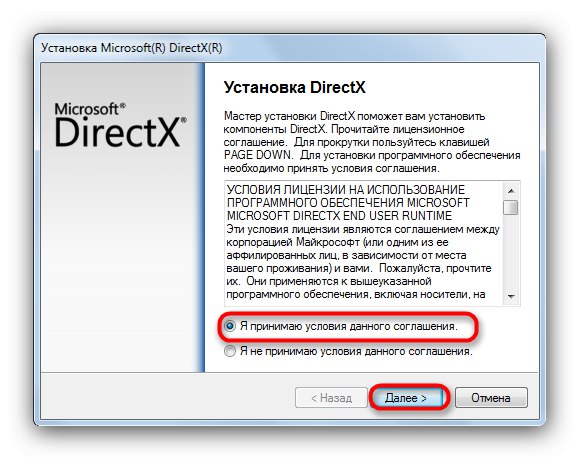الغالبية العظمى من الألعاب الحديثة وتطبيقات الرسومات ، بطريقة أو بأخرى ، تستخدم DirectX. هذا الإطار ، مثل العديد من الإطارات الأخرى ، عرضة أيضًا للتعطل. أحد هذه الأخطاء هو خطأ في مكتبة D3DX9_43.dll. إذا رأيت رسالة حول هذا الفشل - على الأرجح ، فإن الملف الذي تحتاجه تالف ويجب استبداله. يمكن أن يواجه مستخدمو Windows هذه المشكلة بدءًا من عام 2000.
الطريقة الأولى: تثبيت المكتبة المفقودة يدويًا
هناك حالات يكون فيها من المستحيل استخدام تثبيت مجموعة أدوات توزيع Direct X الجديدة أو برامج استكشاف الأخطاء وإصلاحها من جهة خارجية. في هذه الحالة ، فإن أفضل طريقة للخروج من الموقف هي العثور على DLL المطلوب وتنزيله ، ثم نسخه بأي شكل من الأشكال إلى أحد دلائل النظام - ج: WindowsSystem32 أو ج: WindowsSysWOW64... قد يحتاج مالكو إصدارات 64 بت إلى وضع الملف في مجلدين في وقت واحد.
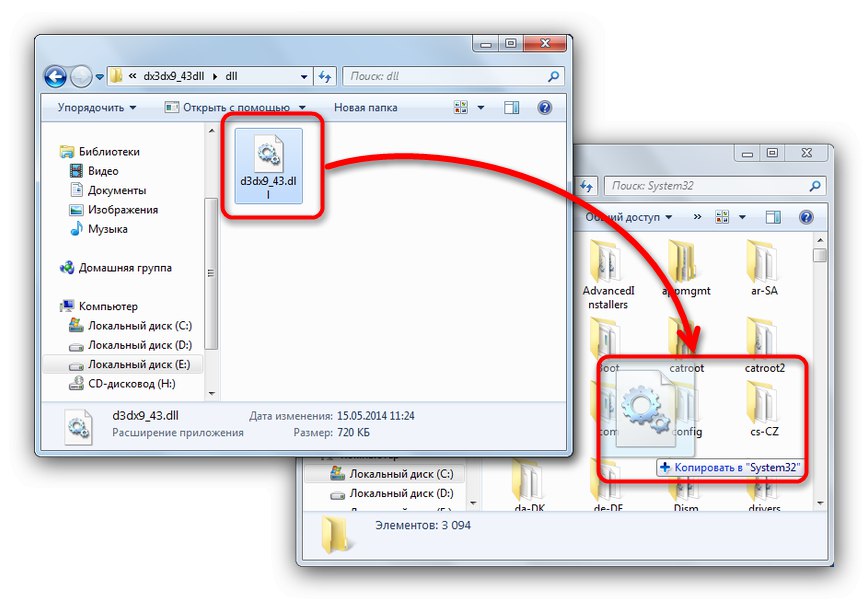
الطريقة الثانية: إجراء تسجيل الملف
في بعض الأحيان ، لا يكفي تنزيل ملف ونقله إلى دليل النظام. قد يكون من الضروري تسجيله (أو إعادة تسجيله) ، إذا لم يحدث ذلك تلقائيًا لسبب ما. هذا الإجراء بسيط للغاية:
- اكتشف "بداية"، من خلاله تجد التطبيق "سطر الأوامر"، انقر بزر الماوس الأيمن على الخط وحدد "تشغيل كمسؤول".
- اكتب الأمر
regsvr32 D3DX9_43.dllإذا كان الملف موجودًا في المجلد "System32" بالإضافة إلى ذلكcd C: WindowsSysWOW64، وثمregsvr32 D3DX9_43.dllإذا تم نقل DLL أيضًا إلى "SysWOW64"... اضغط على المفتاح لتنفيذ كل أمر. أدخل.

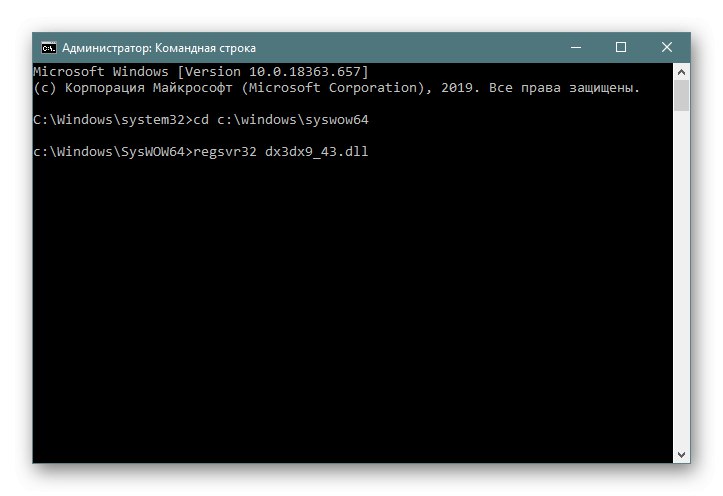
الطريقة الثالثة: قم بتثبيت أحدث حزمة DirectX
مثل المشاكل الأخرى مع الملفات المماثلة ، يمكن التخلص من الأخطاء في D3DX9_43.dll عن طريق تثبيت أحدث مجموعة توزيع. تستهدف هذه التوصية مالكي Windows 7 والإصدارات الأقدم. في العشرة الأوائل الحديثة ، يتم تثبيت هذا المكون افتراضيًا ، ولكن إذا كانت ملفاته تالفة أو لا تعمل بشكل صحيح ، فاستخدم الإرشادات الواردة في هذه المقالة.
المزيد من التفاصيل:
نعود إلى التثبيت اليدوي.
قم بتنزيل DirectX End-User Runtime Web Installer من الموقع الرسمي
- قم بتنزيل وتشغيل المثبت. تتمثل الخطوة الأولى في ملاحظة النقطة المتعلقة بقبول اتفاقية الترخيص.
![ابدأ تثبيت Microsoft DirectX لإصلاح التعطل في D3DX9_43.dll]()
إدفع "بالإضافة إلى ذلك". - سيطالبك المثبت بتثبيت مكونات إضافية. افعل الشيء الخاص بك وانقر "بالإضافة إلى ذلك".
- عند اكتمال التثبيت ، انقر فوق "منجز".
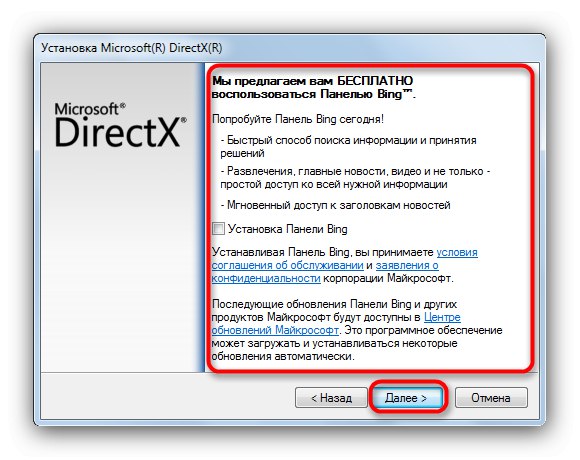
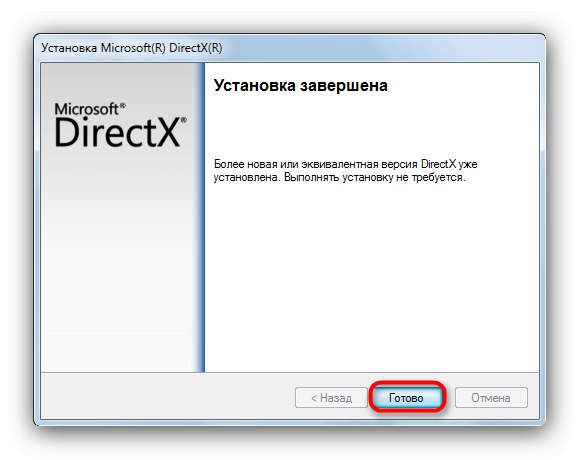
يضمن هذا الأسلوب فشل مكتبة الارتباط الديناميكي D3DX9_43.dll.
الطرق المذكورة أعلاه هي الأكثر بساطة وملاءمة لجميع المستخدمين ، ولكن إذا كان لديك بدائل - فمرحباً بك في التعليقات!